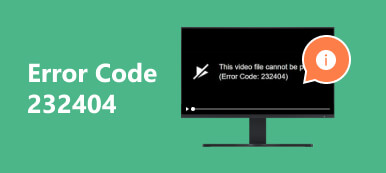Oletko havainnut vioittun videon yrittäessäsi toistaa sitä? Mainittu ongelma on yksi yleisimmistä ongelmista, joita ihmiset kohtaavat videotiedostoissaan. Epäasianmukainen käsittely, virukset, haittaohjelmat ja virheet ovat yleisiä syitä. Kukaan ei tiedä tarkkaa aikaa ja päivämäärää, jolloin voit kokea tällaista vaivaa. Tietäen VLC-videon korjaus on etu tässä tilanteessa. Se voi milloin tahansa korjata tietokoneesi videotiedostot ammattimaisesti. Kun opettelet käyttämään sitä oikein, pääset parhaisiin tuloksiin! Lue lisää VLC Video Repairista, kun perehdymme tähän artikkeliin.
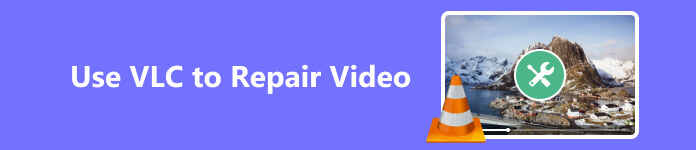
- Osa 1. VLC vs. Apeaksoft Video Fixer videoiden korjaamisessa
- Osa 2. VLC:n käyttäminen videon korjaamiseen
- Osa 3. Usein kysytyt kysymykset VLC-videon korjaamisesta
Osa 1. VLC vs. Apeaksoft Video Fixer videoiden korjaamisessa
Jos tämä on ensimmäinen kerta, kun löydät VLC Video Repairin, ymmärrämme, että sinulla ei vieläkään ole tietoa siitä. Katsotaanpa alla olevan taulukon mukaisesti sen ominaisuuksia, tuloksia, tuettuja muotoja ja muita tietoja.
Lisäksi vertaamme VLC Video Repairia Apeaksoft Video Fixer. Se on löytää ohjelmiston vahvuudet ja heikkoudet muihin työkaluihin verrattuna. Apeaksoft Video Fixer on myös kolmannen osapuolen ohjelmisto, joka korjaa erilaisia videomuotoja Macissa ja Windowsissa eri tilanteissa.
Katsotaanpa alla, kuinka 2 korjaustyökalua eroavat toisistaan. Voit valita, mikä ohjelmisto erottuu eniten, ja käyttää sitä videoidesi korjaamiseen ja tulevaisuuden viitteeksi. Vieritä alas nyt!
| Ominaisuudet | VLC-videon korjaus | Apeaksoft Video Fixer |
|---|---|---|
| Tuetut videomuodot | 3GP, ASF, AVI, MKV jne. | MP4-, MOV-, 3GP-, 4K- tai 8K-videomateriaalia ja paljon muuta. |
| Tuetut otokset eri laitteista | Älypuhelimet ja tietokone | Kamerat, älypuhelimet, GoPro, droonit ja monet muut. |
| Tuetut ongelmat | Vioittuneet videot | Pelikelvoton, vioittunut, vaurioitunut, katkonainen ja paljon muuta. |
| Tehokkuus | Se voi korjata vioittuneet videot automaattisesti. | Se korjaa videosi mieltymystesi mukaan. Sen avulla voit ladata esimerkkivideon sen mukaan, miten haluat videosi korjattavan. |
| Erityisominaisuudet | Siinä on muokkaustoimintoja videoillesi. Mukana olevat muokkausominaisuudet ovat vääristymiä, kierto-, jakamis- ja lomituksen poistotyökaluja videoillesi. | Se pystyy näyttämään sinulle videon tulokset. Siinä on esikatseluominaisuus, jonka avulla voit tehdä sen. |
| Suorituskyky | Se viivästyy ja kaatuu tyhjästä. Ohjelmisto on käynnistettävä uudelleen aina, kun kohtaat mainitun ongelman. | Kolme napsautusta, ja videosi korjataan. Työkalulla ei myöskään ole viive- tai kaatumisongelmia prosessin kanssa. |
Osa 2. VLC:n käyttäminen videon korjaamiseen
Nyt kun olet nähnyt VLC Video Repairin ominaisuudet yläosassa, on aika tietää, miten se toimii. Varmista, että ohjelmisto tukee videota, jonka korjaat ohjelmistolla. Jos ei, prosessia ei suoriteta. Odota, että prosessi ei ole niin sujuvaa kuin luulet. Ohjelmiston viivästys- ja kaatumisongelmat voidaan kokea.
Kuinka korjata rikkinäinen video VLC Media Playerilla aloittelijana? Katso alla olevat yksityiskohtaiset vaiheet välttääksesi lisää virheitä prosessissa. Ole hyvä ja jatka.
Vaihe 1 Lataa VLC Video Repair tietokoneellesi. Vierailemalla sen virallisella verkkosivustolla pääset painikkeeseen, josta voit ladata sen. Klikkaa Lataa VLC -painiketta tietokoneesi käyttöjärjestelmän mukaan. Tulet näkemään sen Ladattu tiedosto näytön yläreunassa. Klikkaa sitä. Tietokoneen on ensin määritettävä ladattu tiedosto. Napsauta sitä ja määritä se. Tietokone käynnistää työkalun tämän jälkeen automaattisesti.
Pikavinkkinä VLC:n käyttöliittymään tutustuminen auttaa sinua nopeuttamaan prosessia. Se sisältää työkalujen ja niiden toimintojen tuntemisen. Vältät myös väärien painikkeiden napsauttamista, mikä voi johtaa virheisiin prosessissa. Joka tapauksessa, siirry seuraavaan vaiheeseen.
Vaihe 2 Napsauta painiketta Media -painiketta pääkäyttöliittymän vasemmassa yläkulmassa. Pudotusvalikon vaihtoehdot tulevat näkyviin tietokoneen näytölle myöhemmin. Lue ne kunnolla. Valitse niistä kaikista Muuntaa / Tallenna -painiketta. Myöhemmin työkalu näyttää sinulle toisen ikkunan sen sisällä. Näet useita painikkeita prosessia varten. Tutustu uusiin ominaisuuksiin, jotka näet näytölläsi.
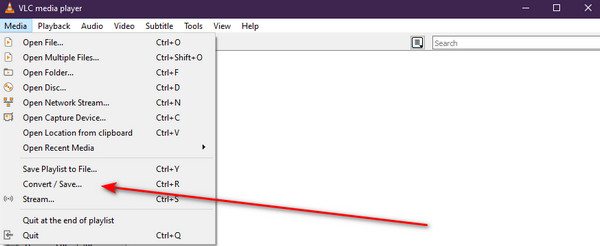
Vaihe 3 Napsauta oikeassa yläkulmassa olevaa Lisää -painiketta Plus -painiketta. Tietokoneen albumi tai tiedostonhallinta ilmestyy näytölle välittömästi. On parempi, jos tunnet tietokoneesi kansiot. Se on löytää vaurioituneet videot nopeasti. Etsi vioittuneet videot, jotka haluat korjata työkalulla. Klikkaa avoin painiketta jälkeenpäin. Nyt videot näkyvät ohjelmistossa.
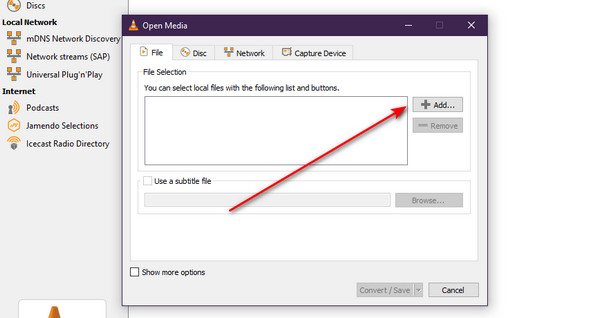
Vaihe 4 Napsauta oikeassa alakulmassa olevaa Muuntaa / Tallenna painiketta. Tiedostojen Hallinta näkyy uudelleen tietokoneen näytöllä. Siirryt prosessin tallennusliittymään. Tallenna video tietokoneellesi. Sen jälkeen VLC-videokorjaus korjaa videon automaattisesti, kun se tallennetaan tietokoneellesi.
Lisäksi on suositeltavaa nimetä korjattu video uudelleen. Se on löytää ne tietokoneeltasi. Sinulla on myös mahdollisuus valita tiedostoille haluamasi sijainti. Tässä tapauksessa tiedät mistä etsiä ne, kun videosi on korjattu ohjelmistolla.
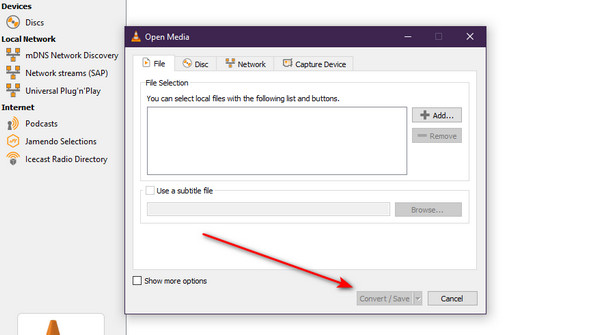
Lue lisää:
Täydellinen opas DJI-videon korjaamiseen luotettavien ohjelmien avulla
Kattavia tapoja korjata Facebook ei lataa valokuvia / videoita
Osa 3 Usein kysytyt kysymykset VLC Video Repairista
Voiko VLC toistaa vioittunutta videota?
Jos käytät VLC:tä vioittuneen videon toistamiseen, olet tarpeeksi onnekas. VLC pystyy toistamaan vioittuneita videoita tietokoneellasi. Siinä on sisäänrakennettu koodekkiominaisuus, joka hakee automaattisesti videoindeksit sen korjaamiseksi. VLC pyrkii diagnosoimaan videon, jotta se on taas käytettävissä, jos se havaitsee, että se on vioittunut. VLC voi kuitenkin toistaa vioittuneita videoita vain, jos se tukee sen tiedostomuotoa. Jos ei, video pysyy vioittuneena, eikä sitä voi toistaa VLC:n kanssa.
Voiko VLC korjata MP4-tiedostoja?
Joo. VLC voi korjata MP4-tiedostoja tietokoneessasi. Se tukee laajaa valikoimaa videotiedostomuotoja. Onneksi mukana on MP4. Kaikkia MP4-ongelmia ei kuitenkaan voida korjata VLC:llä - vain ne ongelmat, joita se tukee, mukaan lukien vioittuneet videot.
Voiko VLC korjata kaikki videot kaikissa muodoissa?
Vaikka VLC tukee useita videotiedostomuotoja, se ei voi korjata niitä kaikkia. Mainittu ohjelmisto voi korjata videoita vain, jos se tukee niiden tiedostomuotoja. Älä huoli. VLC tukee useita usein käytettyjä videotiedostomuotoja. MPEG, MP4, MOV, 3GP ja ASF ovat joitakin niistä. Useimmiten tiedostomuodot, jotka ovat yhteensopivia Windowsin ja Macin kanssa.
Yhteenveto
VLC-videon korjaus on erinomaisia ominaisuuksia videoiden korjaamiseen tietokoneellasi. Yksi johtavista on sen sisäänrakennettu koodekkiominaisuus, joka parantaa vioittuneita videoita automaattisesti. Työkalulla on kuitenkin myös huonoja puolia! Siinä on rajoitettuja videotiedostomuotoja. Jotkut niistä ovat MP4, 3GP, MPEG jne. VLC vaatii myös hieman ammattitaitoa, koska sen käyttöliittymä on hämmentävä. Se sisältää useita teknisiä painikkeita. Apeaksoft Video Fixerin testaamista suositellaan, jos haluat käyttäjäystävällisen vaihtoehdon.



 iPhone Data Recovery
iPhone Data Recovery iOS-järjestelmän palauttaminen
iOS-järjestelmän palauttaminen iOS-tietojen varmuuskopiointi ja palautus
iOS-tietojen varmuuskopiointi ja palautus iOS-näytön tallennin
iOS-näytön tallennin MobieTrans
MobieTrans iPhone Transfer
iPhone Transfer iPhone Eraser
iPhone Eraser WhatsApp-siirto
WhatsApp-siirto iOS-lukituksen poistaja
iOS-lukituksen poistaja Ilmainen HEIC-muunnin
Ilmainen HEIC-muunnin iPhonen sijainnin vaihtaja
iPhonen sijainnin vaihtaja Android Data Recovery
Android Data Recovery Rikkoutunut Android Data Extraction
Rikkoutunut Android Data Extraction Android Data Backup & Restore
Android Data Backup & Restore Puhelimen siirto
Puhelimen siirto Data Recovery
Data Recovery Blu-ray-soitin
Blu-ray-soitin Mac Cleaner
Mac Cleaner DVD Creator
DVD Creator PDF Converter Ultimate
PDF Converter Ultimate Windowsin salasanan palautus
Windowsin salasanan palautus Puhelimen peili
Puhelimen peili Video Converter Ultimate
Video Converter Ultimate video Editor
video Editor Screen Recorder
Screen Recorder PPT to Video Converter
PPT to Video Converter Diaesityksen tekijä
Diaesityksen tekijä Vapaa Video Converter
Vapaa Video Converter Vapaa näytön tallennin
Vapaa näytön tallennin Ilmainen HEIC-muunnin
Ilmainen HEIC-muunnin Ilmainen videokompressori
Ilmainen videokompressori Ilmainen PDF-kompressori
Ilmainen PDF-kompressori Ilmainen äänimuunnin
Ilmainen äänimuunnin Ilmainen äänitys
Ilmainen äänitys Vapaa Video Joiner
Vapaa Video Joiner Ilmainen kuvan kompressori
Ilmainen kuvan kompressori Ilmainen taustapyyhekumi
Ilmainen taustapyyhekumi Ilmainen kuvan parannin
Ilmainen kuvan parannin Ilmainen vesileiman poistaja
Ilmainen vesileiman poistaja iPhone-näytön lukitus
iPhone-näytön lukitus Pulmapeli Cube
Pulmapeli Cube